Pravilna instalacija webmin Ubuntu poslužitelja

- 1927
- 610
- Cameron Satterfield
Postavljanje Linux komponenti pomoću "terminala" nije uvijek prikladno ni za profesionalce. Stoga se danas sve više koriste grafička sučelja - čak i za one zadatke u kojima upotreba tekstualnih naredbi dovodi do bržeg rezultata. Zasebna tema je instalacija webmin Ubuntu - ovo je mogućnost korištenja grafičkog web sučelja za kontrolu poslužitelja.

Instalacija webmina potrebna je za rad u grafičkim sučeljima umjesto na terminalu.
Zašto je to tako relevantno? Među tehničkim stručnjacima, brzina sustava sistema vrednuje se vrlo visoko. Raditi s rješenjima koja bi usporila rad poslužitelja je neprihvatljivo. Pogotovo ako raspoloživi resursi nisu tako sjajni. Zato se takvi kompleksi kao što su webmini posebno cijene. Zahvaljujući njima, možete pristupiti resursima poslužitelja bilo gdje gdje postoji računalo, pristup internetu i preglednik za rad.
Mala teorija
Webmin je web sučelje koje je dizajnirano za kontrolu poslužitelja na temelju UNIX sustava u obliku Unixa. On je jedno od najjednostavnijih i najprikladnijih rješenja za rješavanje problema ove vrste. Evo njegovih prednosti:
- Pomaže u spremanju vremena za upravljanje poslužiteljem.
- Omogućuje vam konfiguriranje mreža, kao i intermalične zaslone za njih.
- Podržava sigurnosnu kopiju sigurnosne kopije.
- Omogućuje vam da izvedete tanku postavku OS -a.
- I ima mnoge druge korisne funkcije.
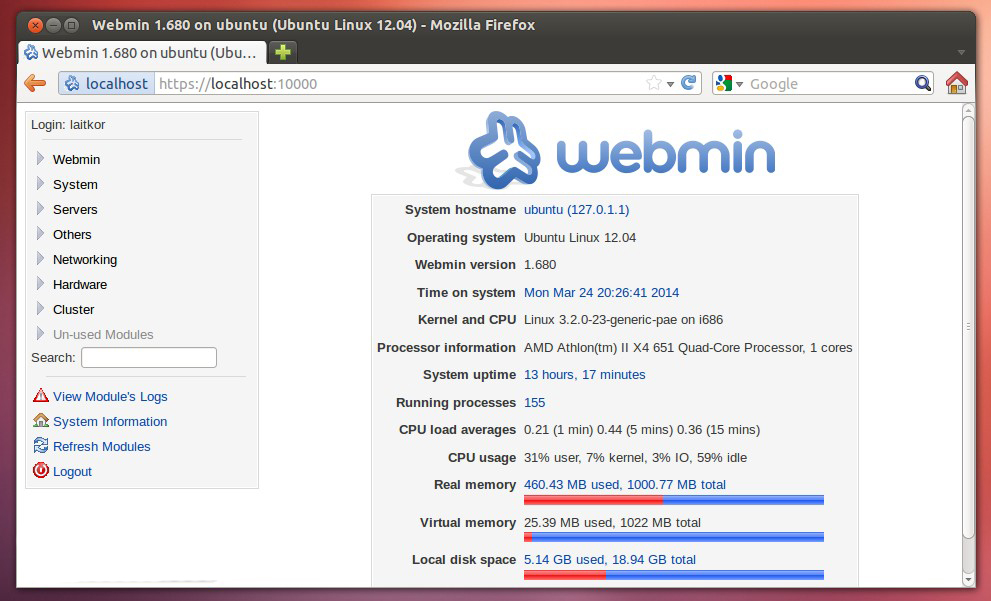
Tehnički se webmin sastoji od jednostavnog web poslužitelja, kao i brojnih skripta koje s njim čine fleksibilnim i brzim. Datoteke s instalacijama programa mogu se mijenjati i ručno i pomoću jedinice "Webmin Configuration" - u grafičkom sučelju.
Ako želite instalirati Webmin za Ubuntu u svrhu komercijalne upotrebe, to možete učiniti potpuno besplatno. Program se distribuira s BSD licencom.
Prelazimo na instalaciju
Prvo trebate izvršiti promjene u "izvorima.Popis ":
"Sudo nano/etc/apt/izvori.Popis "
Na kraju datoteke morate umetnuti sljedeće retke:
"Deb http: // Preuzmi.Webmin.Com/preuzimanje/spremište sarge doprinos
Deb http: // webmin.Ogledalo.Somersettechsolutions.Co.UK/spremište sarge doprinos
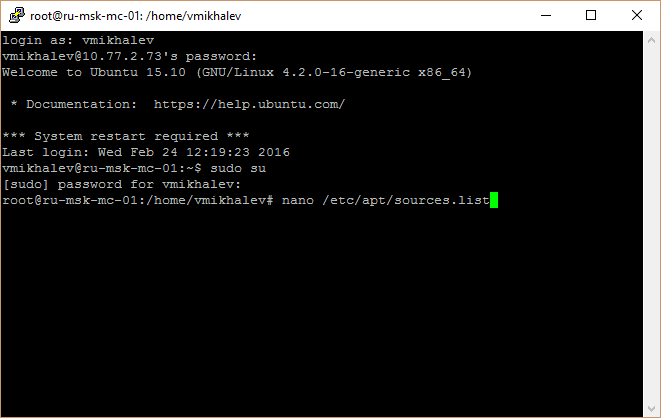
Nakon toga, datoteku treba spremiti. Očuvanje i izlazak iz uređivača izvodi se pomoću kombinacija "ctrl + o" i "ctrl + x", respektivno.
Zatim morate napraviti uvoz ključa GNU -a za zaštitu privatnosti:
"Wget http: // www.Webmin.Com/jcameron-ključ.Ask
Sudo apt-key dodaj jcameron-key.Asc "
Završen? Sada ažurirajte popis izvora za preuzimanje:
"Sudo apt-get ažuriranje"
Sada na Ubuntu poslužitelju instalacija webmina dobiva posao s dvije sekunde. Slijedite naredbu:
"Sudo apt-get install webmin"
Pokrenuti
Da biste pokrenuli webminu, morate unijeti u adresnu traku preglednika "https: // (naziv domene ili IP poslužitelja): 10 000" ostaje samo unijeti prijavu i lozinku na ulazu na poslužitelj. To morate učiniti s pravima administratora. svi!
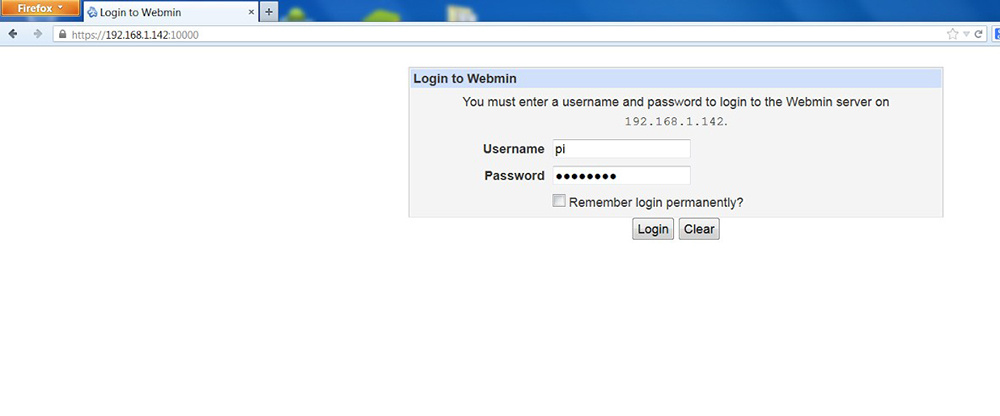
Konačno
Ispitali smo primjerom instalacije jednog od najboljih web sučelja na Ubuntu. Sada možete lako kontrolirati svoj poslužitelj s bilo kojeg mjesta u svijetu, kao i konfigurirati ga u prikladnoj i funkcionalnoj aplikaciji. Ako imate pitanja ili želite podijeliti mišljenje - pridružite se raspravi o programima u komentarima na svim stranicama naše web stranice.
- « Veza i konfiguracija modema yota
- Instalacija i primarne postavke Ubuntu poslužitelja - Dokazani postupak »

